关于电脑是否支持或开启TPM 2.0,看这篇文章就够了
本指南将教你如何启用TPM 2.0。如果你想运行Windows 11,这是必需的。
如何启用TPM 2.0
如果你的电脑硬件支持TPM?2.0,但未启用,则可以通过UEFI/BIOS执行此操作。以下是一般指南:
1、进入UEFI/BIOS。
2、在名为“安全”或“高级”的选项卡中搜索TPM开关。你可能需要进入更多的子菜单才能找到它。
3、在华硕主板上,它位于PCH-FW配置(英特尔)或AMD fTPM配置(AMD)下。
4、根据制造商的特定UEFI/BIOS,将TPM切换为On(打开)、Enabled(启用)或Firmware TPM(固件TPM)。
5、选择Save and Exit(保存并退出)或Exit(退出),并在出现提示时确认要保存,然后再进行保存。
什么是TPM 2.0设备
TPM 2.0设备具有支持Trusted Platform Module 2.0的CPU。这包括第二代以后的任何主流AMD Ryzen Zen+处理器(不包括Ryzen 2000 APU)和英特尔第八代CPU或更新版本。也有一些精选的英特尔至强处理器入选。
TPM 2.0模块本身是一个位于主板上的小型芯片,用于存储密码、证书和加密密钥等信息,使黑客和恶意软件更难访问这些信息。
我的电脑上有TPM 2.0吗
如果你有AMD Ryzen 2000处理器(不包括2200G和2400G)或更新版本,或者Intel 8000系列处理器或更新版本的处理器,那么你几乎可以肯定有TPM 2.0模块。任何比这老的处理器,包括第一代AMD Ryzen和英特尔7000系列CPU,都不支持它。
即使你有合适的CPU,你的主板可能没有自动启用TPM 2.0,或者可能没有手动切换的选项。如果没有,请尝试以上步骤,如果遇到问题,请尝试更新主板的固件。
我如何知道TPM 2.0是否已启用
有几种方法可以做到这一点。最快的是通过“设置>更新和安全>Windows安全中心>设备安全性”。如果你看到一个名为“安全处理器详细信息”的链接,请点击它并确认它显示的是规范版本?2.0。如果它说1.0,或者选项完全缺失,则TPM 2.0未启用或不可用。
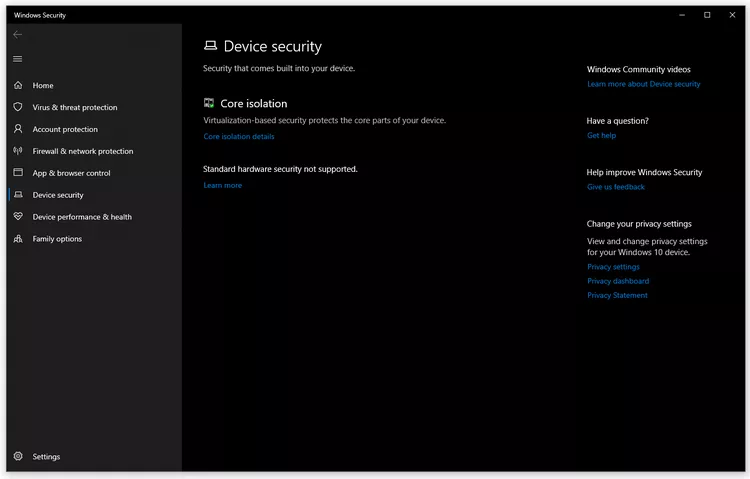
或者,从“运行”对话框中执行命令tpm.msc。如果你看到“TPM已就绪,可以使用”和底下的规范版本:2.0,则可以继续使用。
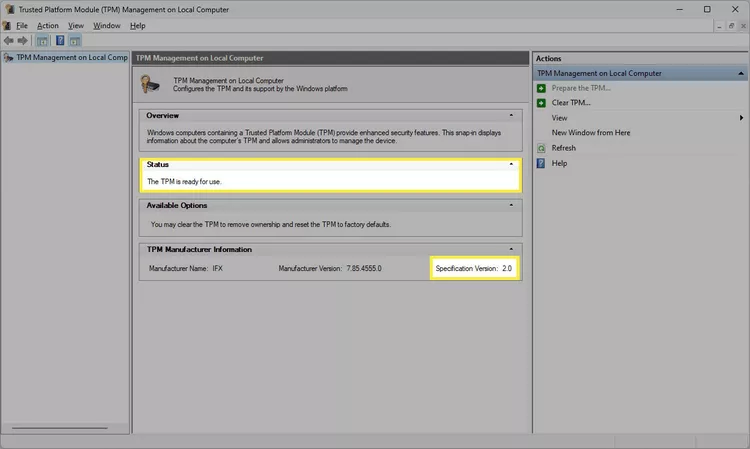
另一种确认系统上是否启用TPM 2.0的方法是使用电脑健康状况检查应用。
?
本文来自互联网用户投稿,该文观点仅代表作者本人,不代表本站立场。本站仅提供信息存储空间服务,不拥有所有权,不承担相关法律责任。 如若内容造成侵权/违法违规/事实不符,请联系我的编程经验分享网邮箱:chenni525@qq.com进行投诉反馈,一经查实,立即删除!
- Python教程
- 深入理解 MySQL 中的 HAVING 关键字和聚合函数
- Qt之QChar编码(1)
- MyBatis入门基础篇
- 用Python脚本实现FFmpeg批量转换
- DALL-E:Zero-Shot Text-to-Image Generation
- C#中的反射使用
- 力扣刷题记录(12)LeetCode:45、1005、135、860
- 【python】11.文件和异常
- MySQL数据库:复合查询
- C++拾遗(一) 内存
- .net core 自定义aop
- 万字盘点 Android 领域在 2023 年的重要技术:AI, 14, Compose, 鸿蒙...
- MySQL---单表查询综合练习
- 木材加工(洛谷)